⇣ Содержание

|
Опрос
|
реклама
Самое интересное в новостях
Обзор материнской платы ASUS Maximus VII Ranger: на коне
⇡#ВведениеБренд Republic of Gamers был представлен компанией ASUS в далеком 2006 году. С тех пор было выпущено немало знаковых продуктов, из которых часть с завидным постоянством оказывались на передовицах всех околокомпьютерных изданий. Материнские платы, несущие в своем названии слово Maximus, делали это особенно часто. Год от года они подвергались модификациям, переносили накопленный багаж технологий с платформы на платформу, позволяя использовать свои уникальные возможности для достижения вершин разгона. Материнская плата ASUS Maximus VII Ranger Недавно грань, отделяющая профессиональных игроков и оверклокеров от их менее обеспеченных коллег, стала таять. Это робко началось с Maximus Hero, выступившей в новой для продуктов ROG ценовой нише. Ranger продолжил путь «Героя», сделав еще более решительный шаг в бюджетный сектор. Разумеется, для осуществления подобного маневра пришлось многим пожертвовать. Чем закончилось это рискованное мероприятие? Попробуем разобраться. ⇡#Спецификации материнской платы ASUS Maximus VII Ranger
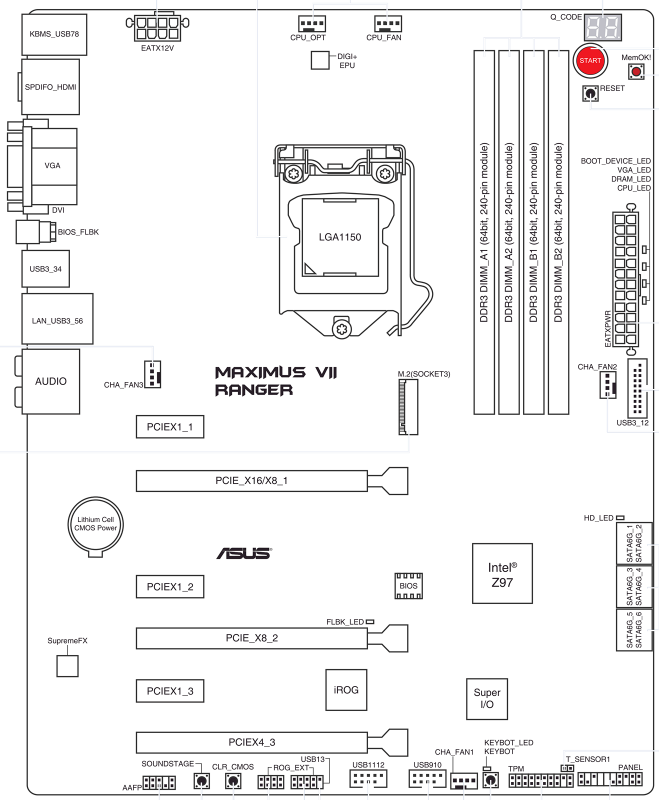 ⇡#Упаковка и комплектацияКоробка для платы серии ROG, прямо скажем, небольшая. Скроена она точно впору: материнская плата, немного аксессуаров и бумажная инструкция заняли все доступное пространство. На лицевой стороне упаковки информации о содержимом мало — лишь необходимый минимум, дающий возможность отличить новичка от плат предыдущего поколения. Изучив информацию с обратной стороны коробки, пользователь может сложить более цельное представление о спецификациях модели, ее позиционировании и нескольких улучшающих геймерское бытие технологиях... …но все же маркетологи ASUS хотят, чтобы потенциальный покупатель открыл крышку: тут наконец-то появляется возможность разглядеть плату (не беда, что на картинке) и со всеми подробностями узнать, чем же она так полезна любителям виртуальных баталий. Комплект поставки Осознав, что перед нами фальшпанель, открываем еще одну крышку. Очень уж нас интересует, что положили в комплект поставки. А там:
Вот такой улов. Ожидаемо скромный набор аксессуаров подчеркивает намерение ASUS сделать плату как можно более доступной. Пришло время рассмотреть материнскую плату, что называется, вживую. Впечатления двойственные. С одной стороны, перед нами образец немного обновленного дизайна Republic of Gamers — все цвета как будто бы те же, но белый цвет теперь использован только для надписей на текстолите. Защелки разъемов и слотов с этого момента не отличаются по цвету от родительских элементов. Текстолит платы имеет действительно глубокую черную окраску, к тому же не легкомысленно-глянцевую, а вполне серьезную матовую. С другой стороны, видно, что немалая часть текстолита свободна от дорожек и контроллеров — вспоминаем, что это самый доступный представитель «республики». С обратной стороны материнской платы можно рассмотреть не только металлические пластинки, служащие одновременно для отвода тепла и фиксации радиаторов преобразователя питания процессора, но и гвоздь программы — чип KeyBot, удостоенный двух упоминаний на коробке. Подробности, как обычно, немного позже. Слоты памяти Четыре слота DDR3 традиционно имеют цветовую маркировку, помогающую верно установить модули памяти для работы в двухканальном режиме. ASUS Maximus VII Ranger поддерживает до 32 Гбайт небуферизированной памяти без коррекции ошибок с частотами до 3200 МГц включительно. Естественно, с пометкой O.C. Сертифицированные JEDEC частоты вдвое ниже, но когда это кого-то волновало? Защелки фиксируют модули только с верхней стороны: это действительно удобно при частых перестановках памяти. По аналогии с технологией Q-connector, в ASUS назвали такую фиксацию Q-Dimm. Рядом со слотами памяти разместились целых три кнопки: START (именно так, большая она), Reset и MemOK! Первые две значительно облегчают использование платы в качестве открытого стенда, а расположенный непосредственно над ними индикатор POST-кодов Q-code (не могли же его оставить без названия) позволит с точностью до компонента определить причину, по которой система не запускается. Для более быстрой, но значительно более грубой диагностики рядом с разъемом питания ATX выстроилась линейка светодиодов Q LEDs. На серии The Ultimate Force такие индикаторы разнесены по всей плате, что делает процесс определения более наглядным. Здесь же наглядность принесена в жертву скорости — все собрано в одном месте. Отметим, что кнопка START служит индикатором подключенного питания, намекая, что перед заменой комплектующих плату следует обесточить. Q-code при работе системы может показывать текущий режим работы Sound Stage. Код 01, например, показывает, что выбран жанр FPS. Отображать температуру ЦП или материнской платы эту штуку не научили. Основная микросхема Super I/O Микросхема NCT6791D от Nuvoton расположилась под радиатором чипсета — она точно такая же, как и на многих других материнских платах ASUS. В активе ее технологий — возможность управлять скоростью вращения кулеров как с помощью ШИМ, так и за счет изменения напряжения. Она же осуществляет мониторинг с двух набортных термодатчиков (CPU и MB) и одного дополнительного, который можно присоединить к разъему T_SENSOR1 в нижней части платы. После более чем десятка контролируемых температур на любой из последних плат серии SABERTOOTH это очень грустно. Еще более грустно становится, когда вспоминаешь, что копеечной по стоимости термопары в комплекте нет. Количество управляемых вентиляторов тоже значительно меньше такового на платах The Ultimate Force: два разъема для охлаждения ЦП и три для прочих вентиляторов. Необходимый минимум, так сказать. Слот M.2 Немного ниже процессорного разъема расположился новомодный M.2. Ranger поддерживает установку плат расширения двух форм-факторов: 2280 и 2260. Оба подразумевают максимальную ширину 22 миллиметра, а длина, соответственно, может составлять 80 или 60 мм. Фиксация производится при помощи винтика с накатанной головкой и одного из двух отверстий. К порту подведены две линии PCI Express, так что за производительность подключенного накопителя можно не волноваться. Слоты PCI Express На привычных местах можно увидеть шесть слотов PCI Express: по три PCI-e x16 и PCI-e x1. Верхние полноразмерные относятся к третьему поколению интерфейса и идеально подходят для реализации графических тандемов. Пространство между ними получилось внушительным из-за отказа от одного из «маленьких» слотов непосредственно под верхним PCI-e x16 — в игровой или оверклокерской системе это место в любом случае окажется заблокированным системой охлаждения видеоадаптера. Второй полноразмерный слот обладает лишь восемью подведенными линиями PCI Express, а третий и вовсе довольствуется четверкой медленных линий от чипсета. Это отразилось на цветовой маркировке: его окрасили в черный цвет. Коммутаторы ASM1480 и ASM1440, которые находятся в окрестностях «красных» слотов, позволяют им работать в режимах x16/0 или x8/x8 и перераспределять чипсетные линии между оставшимися разъемами. Например, при использовании в нижнем слоте PCI-e x16 всех четырех линий плата отключит все PCI-e x1, кроме верхнего. M.2 также останется в качестве декорации. В целом из-за появления нового интерфейса инженерам вновь пришлось выкручиваться в связи с недостатком линий от чипсета. Фактически при любом раскладе остаются доступны только верхний PCI-e x1- и нижний PCI-e x4-слоты. Остальные в ряде случаев оказываются неактивными. Распределение линий в зависимости от задействования слотов и переключения опции в BIOS для удобства восприятия приведено в виде таблицы.
SupremeFX Для полного погружения в игры и фильмы используется качественный кодек Realtek ALC1150, помещенный в тепличные условия. В средствах по улучшению характеристик ASUS себя не стесняла: аудиоподсистема отделена от основной платы дорожкой текстолита; основная микросхема накрыта щитом, оберегающим от наводок; использованы какие-то хитрые конденсаторы; добавлен усилитель для наушников, способный «раскачать» высокоомные модели, и даже разъемы minijack позолочены. На использовании отборных компонентов при проектировании не остановились — были сделаны и программные улучшения. Например, SoundStage позволяет преобразовать звуковую сцену для лучшего соответствия одному из жанров компьютерных игр, а SonicRadar визуально отображает источники звука в игре, хотя это и не всегда честно. Кроме того, в темноте плата радует глаз, если вы смотрите на нее с правильной стороны. SATA-порты Все шесть портов SATA 3 предоставляются чипсетом. Поддерживаются RAID-массивы уровней 0, 1, 5 и 10, а также фирменные технологии Intel. SATA разъемы направлены параллельно материнской плате, чего нельзя сказать о гребенке для подключения USB 3.0, расположившейся неподалеку. Чипсет Intel Z97 Express и линия, обозначающая габариты радиатора Четыре порта USB 3.0 из шести нашли свое место на задней панели интерфейсов, один из них может использоваться для восстановления BIOS с флеш-диска и для ускоренной зарядки устройств. Еще два порта выведены на колодку неподалеку от основного разъема питания материнской платы. С портами USB 2.0 ситуация интереснее. Два из них выведены на самый край интерфейсной панели материнской платы. Тот, что оказался рядом с комбинированным PS/2-портом, предполагается использовать для подключения клавиатуры, чтобы ее сигналы могли быть перехвачены и модифицированы чипом KeyBot. При активации этой микросхемы (программно или с помощью аппаратной кнопки KEYBOT) порт будет «слушать» только сигналы клавиатуры, даже если помимо нее (через USB-хаб, например) подключена мышь. Это может стать проблемой, если вы используете беспроводной комплект вместо отдельных устройств. Дополнительные пять портов можно «снять» с выводов на материнской плате. Нечетное количество обусловлено тем, что один из них является частью составного разъема ROG_EXT, предназначенного для подключения фирменных аксессуаров. Нельзя не отметить, что для USB-разъемов используются два отдельных стабилизированных источника питания: один для «готовых» портов, другой для гребенчатых «полуфабрикатов». Такой реализации электроснабжения обрадуются не только смартфоны, но и внешние ЦАПы, использующие универсальный интерфейс. Наличие интерфейса ROG Extension на самой доступной материнской плате серии Republic of Gamers, безусловно, радует. Вот только станут ли потенциальные владельцы использовать OC Panel, которая добавит к стоимости платы внушительную сумму? В любом случае фирменный чип от ASUS только и ждет, чтобы дать вам возможность воспользоваться этим мощным инструментом профессионального оверклокера. Сеть предоставлена контроллером WGI218V от Intel. Решение, конечно, менее раскрученное, чем Killer E2200, но тоже очень быстрое. К тому же защищенное от статики и внезапных, не побоимся этого слова, молний. Если на вашем роутере вдруг не оказалось технологии QoS или она слишком неудобно настраивается, можно воспользоваться фирменной утилитой GameFirst III. Внутренние колодки разъемов Опциональные выводы интерфейсов, как обычно, сгруппированы по нижнему краю материнской платы. Слева направо представлены: контакты подключения передней аудиопанели; двухколодочный интерфейс ROG_EXT; две колодки USB 2.0; TPM; контакты для термопары и разъемы подключения кнопок/индикаторов корпуса. Кстати, о кнопках. Их тут не меньше, чем рядом со слотами памяти: SOUNDSTAGE, CLR_CMOS и KEYBOT. Задняя панель разъемов На заднюю панель ASUS Maximus VII Ranger вынесены: два USB 2.0 и комбинированный PS/2; HDMI и оптический аудиовыход; DVI и VGA; кнопка BIOS Flashback; два USB 3.0; еще два USB 3.0 и сетевой порт; шесть позолоченных разъемов mini-jack. На заглушке интерфейсной панели в этот раз два USB-порта отмечены белой рамкой. Тот, что расположен рядом с PS/2, скоммутирован с микросхемой KEYBOT, а тот, что рядом с кнопкой BIOS Flashback, используется для подключения накопителя с образом микропрограммы. Положил прошивку в корень диска, переименовал в M7R.CAP, подключил к нужному порту и нажал кнопку — проще только переключателем щелкнуть, но зато микросхема всего одна. ⇡#Подсистема питанияПреобразователь питания ЦП с радиатором и без Система питания построена таким образом, чтобы с первого взгляда было видно — фаз здесь восемь. И со второго тоже. Только полностью демонтировав систему охлаждения, можно увидеть, что на обратной стороне платы расположились лишь четыре микросхемы-драйвера с очень познавательной маркировкой CEE. В итоге имеем либо четыре честных фазы, либо восемь виртуальных — без дополнительной информации не разобраться. В любом случае это меньше, чем на остальных платах серии Republic of Gamers, и, если бы речь не шла о плате под LGA1150, этого было бы крайне мало для успешного разгона. Сейчас же стабилизацией напряжения на ядре заведует сам процессор, поэтому требования к VRM материнских плат значительно снизились. PWM-контроллер фаз питания ЦП ШИМ-контроллер скрыл свое истинное название за собственной маркировкой ASUS — ASP1252. Маркировку NexFET можно рассмотреть только под весьма специфичным углом Каждая фаза состоит из упомянутого выше CEE-драйвера, расположенного на обратной стороне платы, и двух NexFET CSD87350Q5D от Texas Instruments. Естественно, в соответствии с требованиями платформы все фазы одинаковы и поставляют напряжение одного номинала. Дальнейшее преобразование выполняет встроенный в процессор iVR. Преобразователь питания ОЗУ Подсистема питания памяти состоит из (внезапно) неперемаркированного однофазного ШИМ-контроллера RT8120B производства RICHTEK и пары NexFET CSD87588N — опять-таки от Texas Instruments. В обоих преобразователях использованы конденсаторы 10K Ti-TUF CAP и фирменные и дроссели New Alloy Chokes. Радиаторы платы Охлаждается VRM в этот раз двумя отдельными радиаторами, не соединенными тепловой трубкой. Масса большего и меньшего составляет 180 и 100 граммов соответственно. Металлические пластины, расположенные с обратной стороны платы, выполняют не только функцию крепежного элемента, но и отводят тепло от драйверов. Их масса — 10,8 и 8,6 грамма. Теплосъем осуществляется через привычные термопрокладки. Каждый радиатор фиксируется парой винтиков. Распростершийся на огромную площадь радиатор чипсета весит 90 граммов и, несмотря на твердый резиноподобный термоинтерфейс, легко отводит тепло от чипсета Z97 Express. Крепеж осуществлен четверкой подпружиненных винтов. ⇡#UEFI и AI Suite 3Микропрограмма находится на 64-мегабитном чипе Winbond W25Q64FV, расположенном рядом со вторым слотом PCI-e x16. На момент тестирования последней версией BIOS была 0601 от 23 апреля 2014 года. Настройки предварительно были сброшены на значения по умолчанию, лишь в некоторых местах (для наглядности) выбрано что-то иное. При входе в BIOS, как и предполагается на плате серии Republic of Gamers, пользователь попадает сразу в Advanced Mode. Точнее, в его раздел Extreme Tweaker. Раздел Extreme Tweaker выглядел бы примерно так же, как и на платах других серий, если бы не пункты CPU Level UP, GPU.DIMM Post и Tweakers' Paradise, о которых мы расскажем немного позже. В зоне выбора напряжений доступны режимы Override, Offset и — в очередной раз позабытый в инструкции к плате — Adaptive. С его помощью можно установить два смещения относительно стандартного значения: на обычных частотах и при Turbo Boost. Эти две величины можно как складывать, так и вычитать друг из друга, что дает широкий простор для фантазии. Доступные для выбора методом Override диапазоны изменения напряжения приведены в таблице ниже.
Ряд напряжений можно задать только методом Offset: CPU System Agent Voltage, CPU Analog I/O Voltage, CPU Digital I/O Voltage. При выборе этого режима пользователь может выбрать знак смещения и его величину в инервале от 0,001 до 0,999 с шагом в тысячную вольта. Вразрез с инструкцией, которая говорит о возможности подать на процессор до 2,4 В, максимальное значение ограничено на уровне 1,92 В. Отличается и заявленный шаг: 0,001 В против 0,003125 по версии комплектной книжечки. В очередной раз отметим удобство использования клавиатуры. Клавиши «+» и «-» меняют выделенный пункт в сторону увеличения и уменьшения. После ввода нуля выбирается минимальное значение для текущего поля. Ввод любой заведомо большей величины приведет к выбору максимального значения. Для возврата к установке Auto можно ввести любой нечисловой символ или слово (например, oops). В подменю выше приведены все доступные для изменения тайминги и субтайминги. Вышеприведенные подразделы позволяют настроить поведение VRM материнской платы и iVR процессора. Переключив Ai Overclock Tuner из Auto в Manual, пользователь получает гораздо больше возможностей. Прежде всего — контроль над частотой BCLK и множителем процессора. Частота памяти выбирается в широком диапазоне — от 800 до 3200 МГц. Анонсированная выше опция позволяет легко установить частоту ЦП на значение 4,2/4,4/4,6 ГГц — в зависимости от ваших потребностей. Частота памяти также подвергается корректировке — в нашем случае материнская плата выбирала 1800 МГц. Не комплексные пресеты, как, например, на Maximus VII Gene, но тоже вполне себе ничего. В операционной системе результат выбора 4.600G выглядит так. К сожалению, процессор, слишком горячий даже на частоте 4,4 ГГц, полноценное тестирование не прошел. Зато мы узнали, что материнская плата не ставит напряжение ядра выше 1,2 В. GPU.DIMM Post — весьма полезная при работе с криогенным охлаждением информационная страница. Она позволит быстро обнаружить, что модуль памяти или одна из видеокарт не определилась системой и требует отогрева. Tweakers' Paradise вместил в себя те настройки, к которым в обычной жизни не прибегают, а вот в погоне за мировым рекордом — вполне может быть. Вкладка Main содержит информацию о версии UEFI BIOS, данные о чипсете, частоте ЦП, общем доступном объеме и частоте работы памяти. Здесь также продублированы выбор языка, установка даты и времени. На экран не поместилась ссылка в раздел по установке пароля на BIOS/запуск системы, но, поверьте, эта возможность присутствует. Advanced дает доступ к настройкам интегрированных в плату компонентов. Например, Onboard Devices Configuration позволяет переключить режим работы колодки AAFP, полностью отключить звук, что может пригодиться при экстремальном разгоне. Отдельным пунктом предоставляется возможность перераспределить доступные линии между слотами M.2/PCI-e x1/PCI-e x4. В нижней части скриншота доступна расшифровка всех режимов работы коммутаторов. Подраздел Rog Effects позволяет отключить свечение светодиодов после успешного старта системы и выключить подсветку полосы текстолита, разделяющей плату на две неравные части. Разделы Temperature Monitor и Voltage Monitor словно противопоставлены друг другу. Первый «из коробки» предлагает мониторинг лишь за двумя температурами, а второй — аж за четырнадцатью напряжениями. Контроль работы системы охлаждения можно осуществлять в текстовом и графическом виде. Разделы практически полностью дублируют друг друга. Все как обычно: текстовый позволяет немного больше, а графический нагляднее. Привязку оборотов к конкретным термодатчикам (напомним, их тут целых два с половиной) можно выполнить в Fan Speed Control раздела Monitor. Для управления оборотами доступны широтно-импульсная модуляция или изменение напряжения. Предварительно настроенные профили никуда не исчезли и, при установленном AI Suite 3, переключаются в три клика. Этот небольшой (по меркам The Ultimate Force) подраздел дает возможность посмотреть скорость вращения подключенных вентиляторов. В разделе Boot можно включить/отключить ряд опций, влияющих на скорость загрузки, и выбрать приоритет накопителей. С опцией DirectKey (DRCT) вышла промашка — одноименный разъем на материнской плате отсутствует. Помимо этого, возможен выбор времени ожидания POST для нажатия Del/F2 от нуля до десяти секунд. Эстеты либо новички могут установить EZ Mode в качестве стартового режима. Экстремалы могут отключить ожидание нажатия F1 при ошибке. В разделе Tool доступны утилита обновления микропрограммы, стиратель SSD, информация о видеокарте и модулях памяти, профили разгона и настройка опциональной OC Panel. Как и раньше, BIOS можно обновить с любого подключенного к плате накопителя. Слотов для сохранения восемь, название каждого должно составлять не более 14 символов. Доступен экспорт/импорт при помощи внешнего накопителя. Избранное разделено на две логические части. По нажатии клавиши F3 открывается интерфейс, содержащий все опции и подразделы BIOS. В нем можно выбрать элементы, которые будут отображены в основной вкладке My Favorites. Возможности изменить порядок уже выбранных опций все еще нет, а хотелось бы. Режим EZ Mode на платах серии ROG фактически только для порядка. Попасть в него можно по нажатии F7. Пошаговые мастера настройки RAID и разгона помогут новичку увеличить производительность дисковой подсистемы и/или встать на путь оверклокинга. Лог действий соблюдает общую стилистику оформления и выглядит как «всплывающее» поверх интерфейса окно. Возможность экспорта в файл недоступна. В текущей версии BIOS для записей доступны 9 строк по 54 символа. Снять скриншот без закрывающего восемь строк сообщения об ошибке нельзя, экспортировать на съемный накопитель тоже. Нельзя не отметить подраздел, который поможет вернуть утерянную производительность SSD. Дисклеймер честно сообщает, что совместимость обеспечена не со всеми накопителями, поэтому перед использованием ознакомьтесь с белым списком на сайте ASUS. Раздел помощи, содержащий все горячие клавиши, тоже представлен как всплывающее меню. В качестве итога отметим удобство использования BIOS даже с учетом некоторых упрощений по сравнению с платами предыдущих поколений. Совсем забыли про оценку качества локализации. Русский язык использован далеко не во всех разделах BIOS, местами возникает смешение языков. Тем не менее выбор великого и могучего не сильно затрудняет навигацию, так что в целом перевод можно считать относительно удачным. EZ mode все еще не переведен. Посмотрим, чем сможет нас удивить AI Suite 3. Процесс автонастройки и его результат Dual Intelligent Processor 5 предлагает в несколько кликов настроить систему по ряду параметров. В ходе работы будут автоматически выполнены разгон ЦП, памяти и видеоядра, проведены тесты вентиляторов для выбора оптимального режима. Кроме этого, подстроится профиль энергопотребления и режим работы преобразователя питания. Нам же больше интересен раздел TPU. Пользователю доступны почти все множители и напряжения, представленные в BIOS. Исключение составляет только разгон памяти. Большинство изменений применяются на лету, действуют до перезагрузки системы. Часто используемые сочетания можно сохранить в профили. При установке в BIOS множителя процессора меньшего, чем его турбомножитель, AI Suite теряет возможность его изменения. Остаются только BCLK и CPU Cache Ratio. В соседней вкладке можно разогнать интегрированное видеоядро или внешнюю видеокарту. В следующей вкладке можно переключить CPU Strap, но для применения нового значения потребуется перезагрузка. Еще одно средство достижения максимальной производительности при разумном тепловыделении — TurboApp. Выбираем интересующую программу и множитель, который следует установить при ее запуске. Вуаля. Fan Xpert 3, по сути, дублирует возможности BIOS. Полученные после тестирования профили вентиляторов можно переключать при помощи всплывающего меню около системного трея. Раздел DIGI+ позволяет без перезагрузки изменять параметры работы преобразователя питания ЦП. Сделанные изменения не синхронизируются с BIOS. Для ОЗУ такая роскошь недоступна, так как вместо фирменного ШИМ-контроллера используется RT8120B. Бюджет, понимаете ли. AI Charger+ позволяет включить ускоренную зарядку устройств через выделенный USB 3.0-порт. Настройка действует как в спящем режиме, так и в выключенном состоянии. Следующий раздел позволяет выбрать режим работы ПК. Сбросив настройки BIOS на значения по умолчанию, а затем принудительно активировав все энергосберегающие функции, до которых добрались руки, мы получили впечатляющие 35 ватт в режиме бездействия. Естественно, без внешнего видеоадаптера. Наконец, EZ Update позволяет обновить BIOS при помощи имеющегося образа или загрузив его из Интернета. Обратите внимание на локализацию кнопки. Нельзя не упомянуть пару примечательных дополнений к AI Suite. Уже встречавшаяся в тексте технология Sound Stage позволит усилить погружение в игры любимого жанра. Напомним, в ASUS настолько ее любят, что даже выделили ей персональную аппаратную кнопку. В остальном это практически обычные настройки аудиодрайвера. Другая «киллер-фича» данной материнской платы — чип KeyBot. В четырех вкладках симпатичного конфигуратора можно настроить реакцию системы на нажатия клавиш функционального ряда. Первая дает возможность создать макрос, «нажимающий» до пяти кнопок клавиатуры в определенном порядке по одному пользовательскому прикосновению. Задержки между нажатиями клавиш настроить нельзя — ввод символов осуществляется практически мгновенно. Smart login имел бы некоторые шансы стать заменой менеджеру паролей, если бы не два «но»:
С одной стороны, данные неполные: сайт или игра, в которые будет осуществлен ввод, остаются неизвестными. С другой стороны, зная любовь многих пользователей к одинаковым связкам логин-пароль повсюду, можно ожидать появления узконаправленных вирусов, тем более что написать такой сможет даже школьник. Самая полезная, на наш взгляд, вкладка — Function Keys. Обычная клавиатура может вмиг стать «мультимедийной». Просто находка для тех, кто не любит использовать длинные «глобальные» сочетания клавиш. Последний раздел привязывает запуск программы к одной из F-клавиш. Просто и эффективно. После ознакомления с особенностями утилиты предлагаем посмотреть конфигурационный файл, соответствующий приведенным выше скриншотам KeyBot. На наш взгляд, идея аппаратного перехвата данных от клавиатуры очень хороша, но требует доработки. Smart login — в плане безопасности, Macros — в гибкости конфигурации. Также не помешало бы глобальное сочетание клавиш, которое активировало/деактивировало бы KeyBot. Кнопка на материнской плате, скорее всего, будет недоступна, а каждый раз открывать программу-конфигуратор неудобно. ⇡#Разгон и стабильностьРазгон системы можно осуществлять из UEFI BIOS и из операционной системы при помощи приложения AI Suite 3. Частоту работы памяти и ее тайминги можно конфигурировать только из среды BIOS. Комплектная утилита грустно рапортует, что это особенности платформы. С установленным по умолчанию CPU Strap система работоспособна при частоте шины 117 МГц. При выборе CPU Strap 166 МГц и множителя ЦП 24 плата работала на 175 МГц BCLK. Отметим, что разгон по шине на данной версии BIOS — то еще приключение. После полного отключения питания настройки нередко сбрасывались на стандартные, а плата рапортовала о неудавшемся разгоне. Полученные на предыдущей плате 5104 МГц при 1,35 В покорились и «Рейнджеру». На скриншоте можно увидеть «глюк» AI Suite, запутавшегося в множителях. Плата серии ROG, имеющая четыре реальные фазы питания, — редкость. Тем интереснее исследовать преобразователь питания ЦП. Для этого воспользуемся следующей методикой: частота процессора выставляется на 4400 МГц (44x100), напряжение ядра 1,2 В, напряжение на входе преобразователя питания процессора (iVR) — 1,7 В. Так как измерить Vcore на данной плате нельзя, физическому контролю с помощью мультиметра (Hard) будет подвергнуто лишь напряжение CPU Input Voltage. Оно же будет отслеживаться через AI Suite 3 (Soft). Значения будут фиксироваться в моменты простоя и нагрузки, создаваемой тестом LinX 0.6.4 (объем задачи – 30000). Контроль фаз устанавливался в положение Extreme.
FullAuto — все напряжения устанавливались на усмотрение платы (Vcore случайно совпал — 1,2 В). Load-Line Calibration, установленная в значение Auto, эквивалентна Level 8. Выбор Level 1 не имеет смысла, так как поведение преобразователя питания не изменяется. Еще одна недоработка, да. Исходя из полученных данных, можно оставить Load-Line Calibration Level в режиме Auto, имея в виду мизерное завышение напряжения. Vcore в простое удерживается на 1,2 В. Под нагрузкой при любом значении LLC напряжение ядра возрастает до 1,216 В. Преобразователь питания оперативной памяти справляется с поставленной задачей отлично. При выборе напряжения 1,5 В реальные значения, измеренные мультиметром, в простое и нагрузке составили 1,515 и 1,517 В соответственно. Ввиду отсутствия термодатчика на модуле VRM (кстати, а как тогда работает T.Probe-режим контроля фаз?) при помощи инфракрасного термометра измерялась температура большего радиатора и середины прижимной пластины с его обратной стороны. При испытаниях использовался кулер башенного типа, поэтому радиатор обдувался. Это справедливо только для режима «под нагрузкой», в простое вентилятор кулера отключался. Температура в помещении составляла 27 градусов. 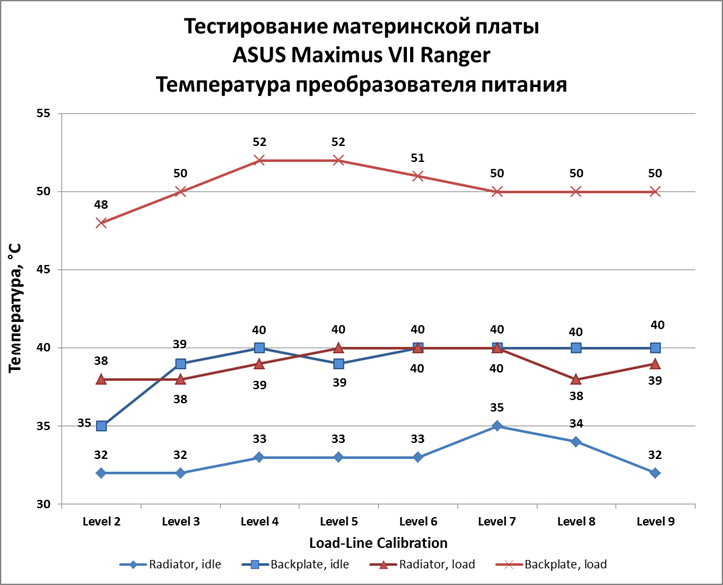 Как можно увидеть, показатели температуры имеют некую зависимость от уровня LLC, но ее не всегда можно объяснить. Тем не менее при любом режиме эксплуатации подсистема питания находится в приемлемых условиях работы. ⇡#Тестирование производительностиBCLK по умолчанию ASUS Multicore Enhancement, как обычно активированный по умолчанию, не стесняясь ставит множитель процессора на 39 — максимум, доступный в турборежиме. Частота шины немного не дотянула до 100 МГц. Именно такую картину увидит пользователь, загрузившись с настройками по умолчанию. Для тестов она была увеличена до 100,1 МГц, что на практике превратилось в 100,08 МГц, а множитель ЦП был принудительно уменьшен до 35. Тестовый стенд Оборудование, использованное во время тестов, представлено в таблице ниже.
Результаты синтетических тестов 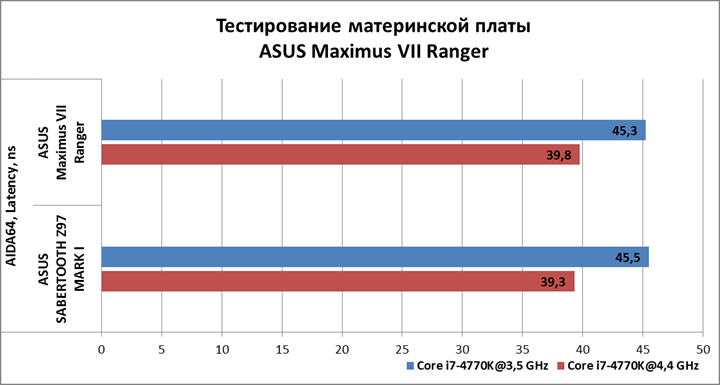 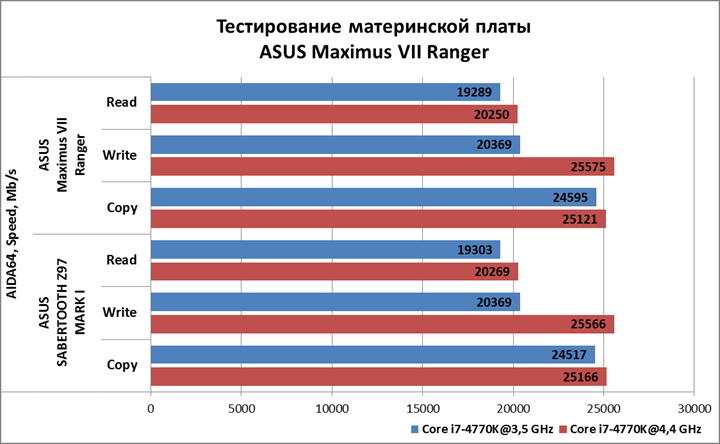 Тесты прикладного ПО 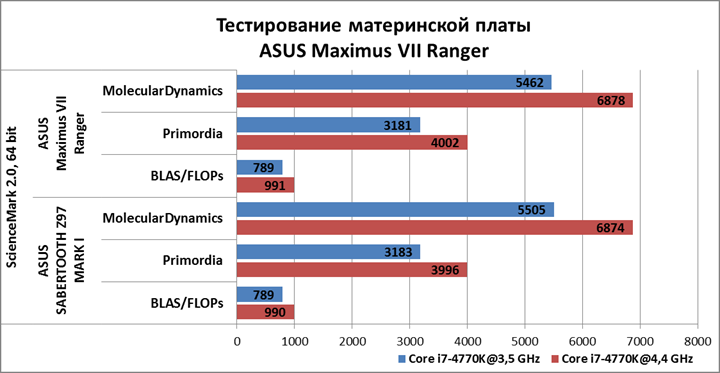 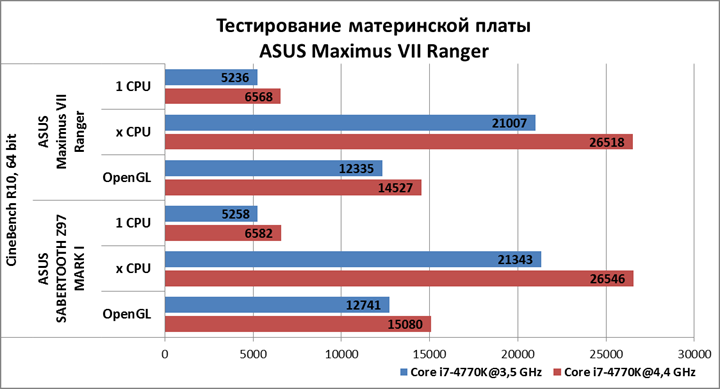 Бенчмарки 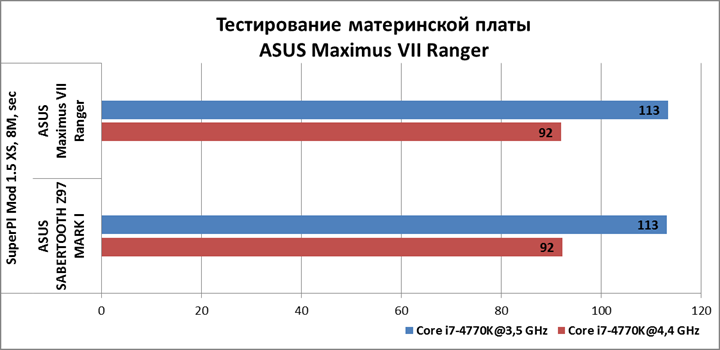 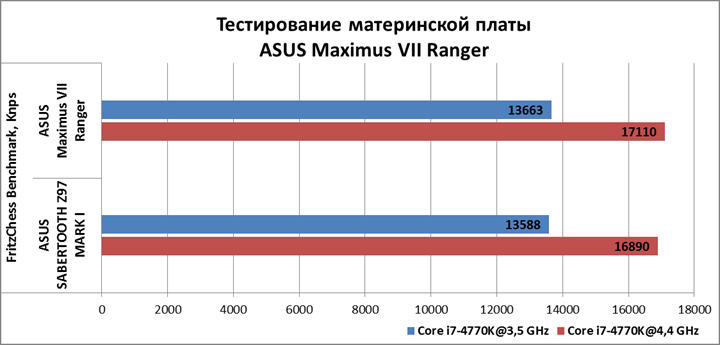 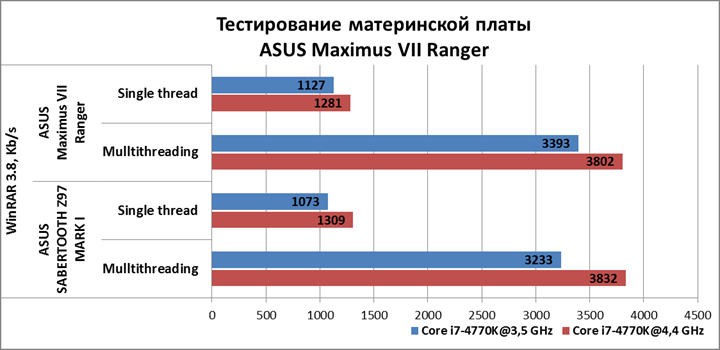 Игровые тесты 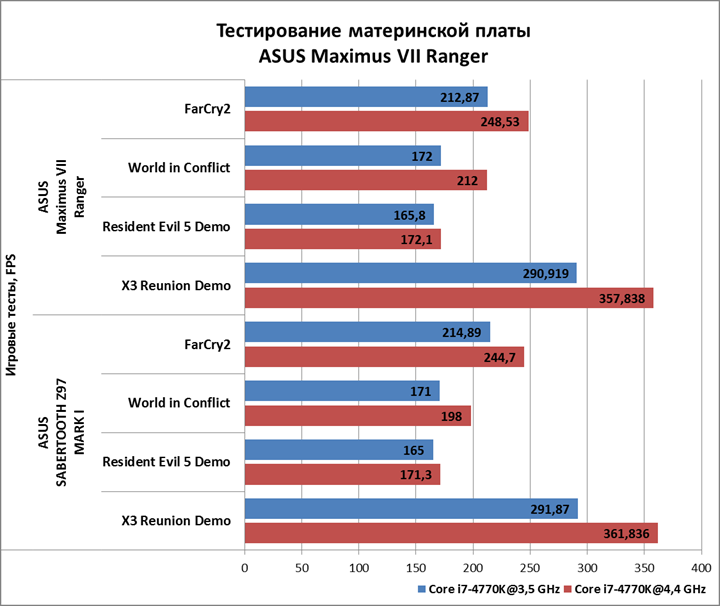 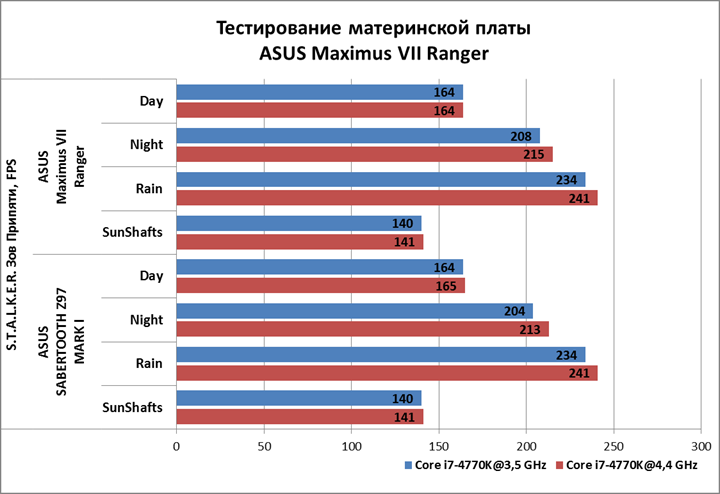 Версии и настройки программ, использованных во время тестов (если не указано на графике):
По итогаым тестирования в очередной раз убеждаемся, что плата в настоящее время очень мало влияет на результаты. Незначительное (на уровне погрешности измерений) превосходство Maximus VII Ranger над моделью SABERTOOTH Z97 Mark I в некоторых тестах частично может объясняться отсутствием многочисленных дополнительных контроллеров. ⇡#ВыводыНесмотря на мелкие программные недоработки, плата получилась более чем достойная. Сократив количество интерфейсов, которые могли быть не задействованы, инженеры ASUS упростили разводку и максимально удешевили ее. Усечению подверглись также подсистемы питания процессора и оперативной памяти, но на возможности использовать плату для разгона, во всяком случае в разумных пределах, это никак не сказалось. Как и подобает представителю Republic of Gamers, ASUS Maximus VII Ranger предлагает все наработки, нацеленные на улучшение игрового процесса, так что использовать плату «по назначению» не менее комфортно, чем любую из старших моделей. Будет ли «Рейнджер» пользоваться спросом? Безусловно, если в рознице за него запросят справедливую цену. Достоинства:
Недостатки:
⇣ Содержание
Если Вы заметили ошибку — выделите ее мышью и нажмите CTRL+ENTER.
|
||||||||||||||||||||||||||||||||||||||||||||||||||||||||||||||||||||||||||||||||||||||||||||||||||||||||||||||||||||||||||||||||||||||||||||||||||||||||||||||||||||||||||||||||||||||||||||||||||||||||||||||||